WordPress에 링크를 추가하는 방법: 시작 안내서
게시 됨: 2023-03-22WordPress를 사용하기 시작할 때 " WordPress에서 링크를 추가하는 방법 "에 대해 궁금한 적이 있습니까?
처음에는 클릭할 링크가 없는 페이지를 생성할 수 있습니다. 거기에서 방문자는 링크가 없는 사이트도 볼 수 있으며 그들이 무엇을 하는지 짐작할 수 있습니까? 브라우저에서 "뒤로" 버튼을 클릭해야 합니다. 매우 실망스럽죠?
하이퍼링크 텍스트, 단추 및 기타 요소는 한 페이지에서 다른 페이지로 또는 한 사이트에서 다른 사이트로 이동합니다. 링크는 사이트 방문자에게 특정 주제에 대한 자세한 정보를 찾을 수 있는 위치를 알려줍니다. 예를 들어 온라인 코스 웹 사이트에 대한 최상의 옵션에 대한 게시물인 온라인 코스 링크를 볼 수 있습니다.
링크를 적절하고 효과적으로 추가하면 청중은 링크를 클릭하고 귀하의 사이트 또는 원하는 사이트에서 더 많은 시간을 보내는 경향이 있습니다. 그들이 그것을 좋아할 때 그들은 결국 더 많은 콘텐츠를 발견하고, 귀하의 제품/서비스에 대해 더 많이 알아보고, 전환율을 높이고, 어떻게든 귀하의 뉴스레터를 구독하게 될 것입니다. 뉴스레터는 고객과 소통할 수 있는 좋은 방법입니다.
따라서 WordPress에서 링크를 추가하는 방법을 알아 보겠습니다.
목차
WordPress 페이지 및 게시물에 링크를 추가하는 방법
처음부터 WordPress를 사용하면 WordPress에 링크를 쉽게 추가 할 수 있습니다. 특히 페이지 및 게시물의 경우 WordPress 블록 편집기를 사용할 수 있습니다.
우선, 새 페이지/게시물을 만들거나 현재 페이지/게시물을 복제하거나 단순히 기존 페이지를 편집할 수 있습니다.
그런 다음 하이퍼링크를 추가할 텍스트를 강조 표시하고 선택한 텍스트를 앵커 텍스트라고 합니다. WordPress 툴바에서 "링크" 버튼을 클릭합니다.
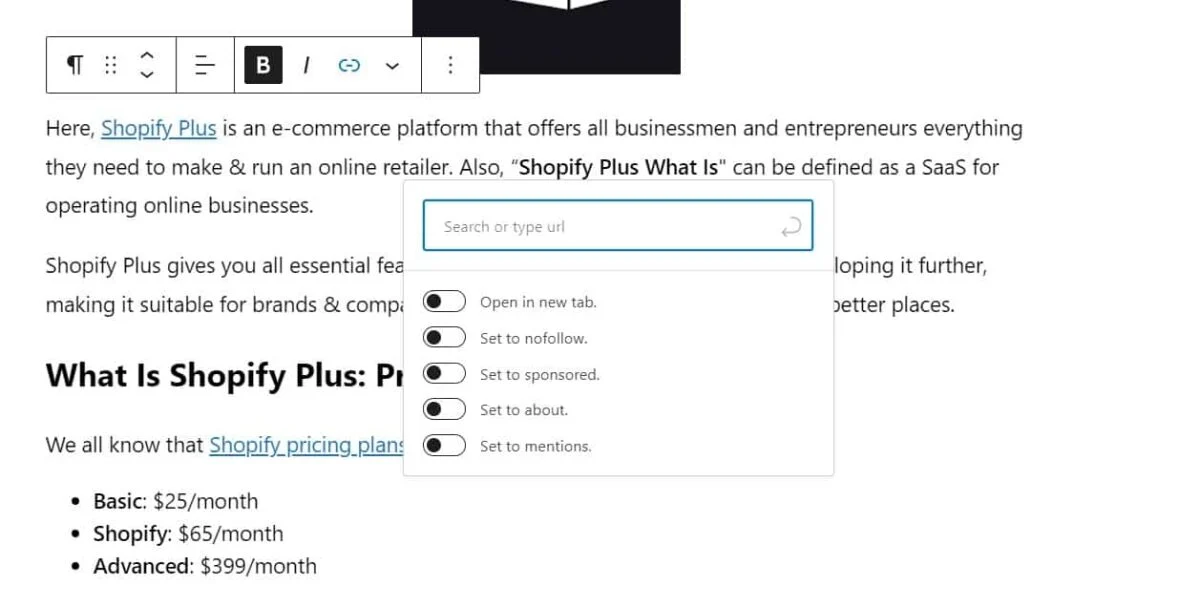
URL을 입력하는 상자가 나타납니다. 예를 들어 Backlink란 무엇입니까? 게시물의 URL을 볼 수 있습니다. 품질 백링크 구축 방법:
https://thimpress.com/what-is-backlink-how-to-build-quality-backlinks/Or Claue – 상점을 위한 우수한 Magento 2 테마:
https://arrowtheme.com/claue-the-most-excellent-magento-2-theme-for-your-store/이것은 쉬운 작업입니다. 다음과 같이 위의 링크 상자에 대한 링크를 복사하여 붙여넣으십시오.
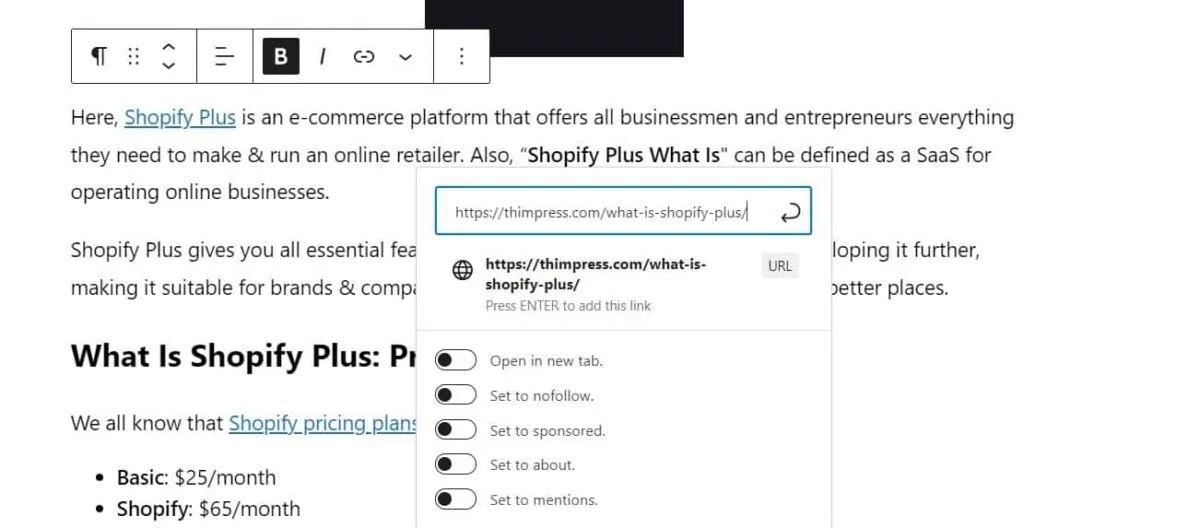
그런 다음 "제출" 버튼을 클릭하거나 Enter 키를 눌러 해당 링크를 게시물에 마지막으로 삽입해야 합니다. 사이트에 연결하면 제목에서 1 또는 일부 단어를 입력하여 원하는 게시물을 더 빠르게 검색할 수 있습니다. 놀랍게도 (동시에가 아니라) WordPress는 당신이 좋아하는 게시물을 알아낼 것입니다.
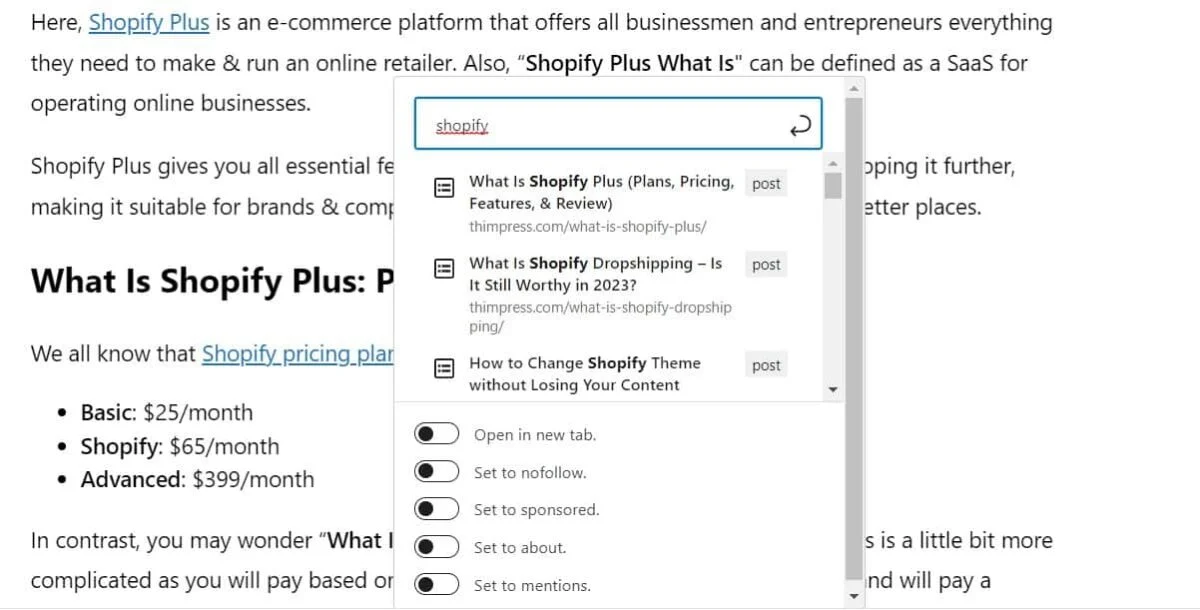
계획된 게시물을 선택하면 WordPress는 선택한 앵커 단어에 대한 링크를 자동으로 추가합니다. 아래에서 추가된 링크에 대한 많은 옵션을 볼 수 있습니다.
WordPress에 링크를 추가하는 방법: 클래식 WordPress 편집기
WordPress 블록 편집기 대신 WordPress 클래식 편집기를 사용하는 경우 최신 버전과 동일한 프로세스를 찾을 수 있습니다. 여기에서 게시물 열기, 원하는 앵커 텍스트 강조 표시, 도구 모음에 나타나는 "링크" 버튼 클릭 등의 단계를 반복합니다.
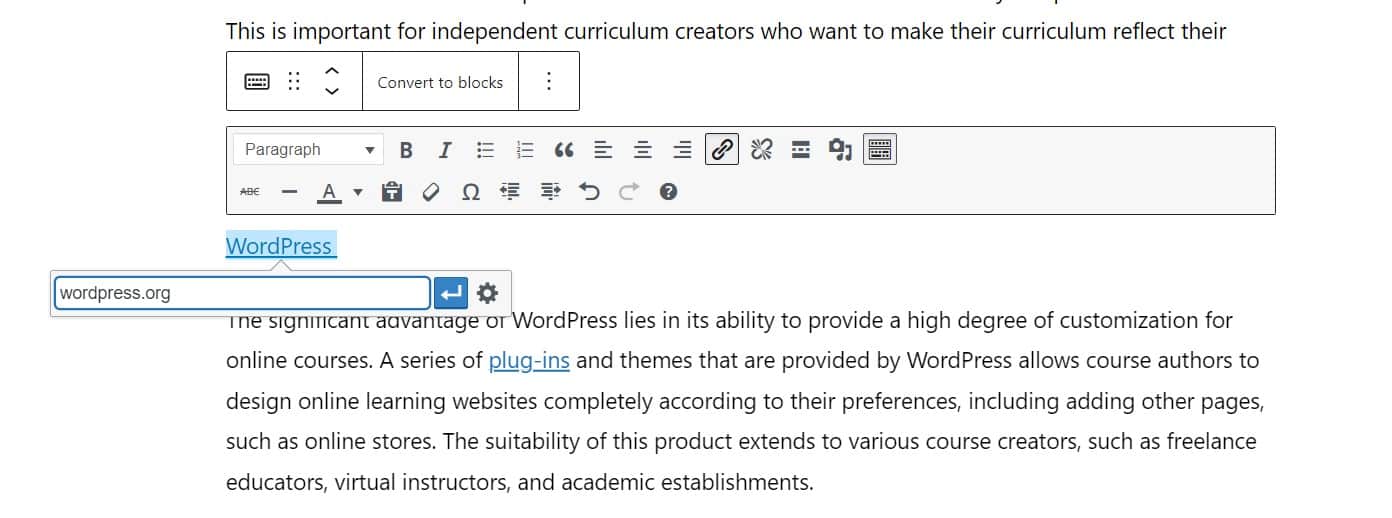
그런 다음 계획된 URL을 붙여넣거나 WordPress 블록 편집기와 같이 단어가 포함된 게시물을 검색할 수 있습니다. WordPress에서 고전적으로 앵커 링크를 추가하는 방법 입니다.
WordPress에 링크를 추가하는 방법: URL을 앵커 텍스트에 직접 붙여넣기
글쎄, 당신이 단순한 사람이라면 WordPress에 앵커 링크를 추가하는 방법 또는 WordPress에 내부 링크를 추가하는 방법이 더 빠른 방법입니다.
URL을 복사하고 원하는 앵커 텍스트를 강조 표시하여 시작합니다. 그러면 아래와 같이 진행할 수 있습니다.
- Windows: Ctrl + V를 누르거나 해당 앵커를 마우스 오른쪽 버튼으로 클릭하고 "붙여넣기"합니다.
- 맥: Command + V를 누르십시오.
다음으로 WordPress 시스템은 URL을 붙여넣고 있음을 인식하고 해당 앵커에 대한 링크를 추가합니다.
WordPress에 링크를 추가하는 방법: 자동으로 링크 추가
위의 단계를 따르면 워드프레스에 링크를 수동으로 추가하는 것이므로 시간이 많이 걸릴 수 있습니다. Rank Math와 AOISEO로 어떻게 하는지 보여드리겠습니다.

Rank Math를 사용하여 WordPress에 자동으로 링크를 추가하는 방법
Rank Math 에는 콘텐츠에 사용할 게시물에 적합한 외부 링크 기회를 자동으로 제안하는 "관련 외부 링크"라는 기능이 있습니다.
Rank Math의 오른쪽 드롭다운 메뉴에 전체 Rank Math 편집기가 표시됩니다. 아래로 스크롤하여 "Content AI"를 선택하고 크레딧을 사용하여 포커스 키워드를 분석하고 "링크"로 이동하면 게시물에 추가할 수 있는 외부 링크 목록이 표시됩니다. 이제 수동으로 검색하지 않고도 링크를 추가할 수 있습니다.
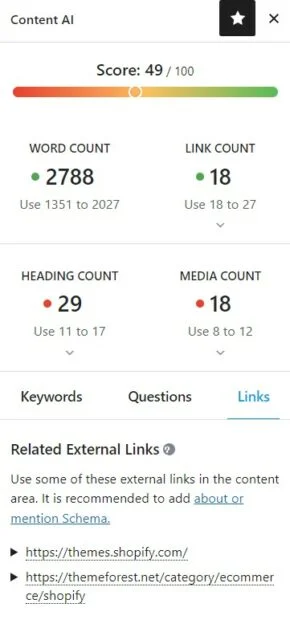
AOISEO를 사용하여 WordPress에 자동으로 링크를 추가하는 방법
AOISEO 에서 사이트 데이터를 크롤링하고 콘텐츠에 적합한 내부 링크 기회를 제안하는 "Link Assistant" 기능을 찾을 수 있습니다.
WordPress 대시보드에서 "All in One SEO" -> "Link Assistant"로 이동할 수 있습니다. Link Assistant 대시보드가 열리고 웹사이트에서 내부/외부 링크를 볼 수 있습니다.
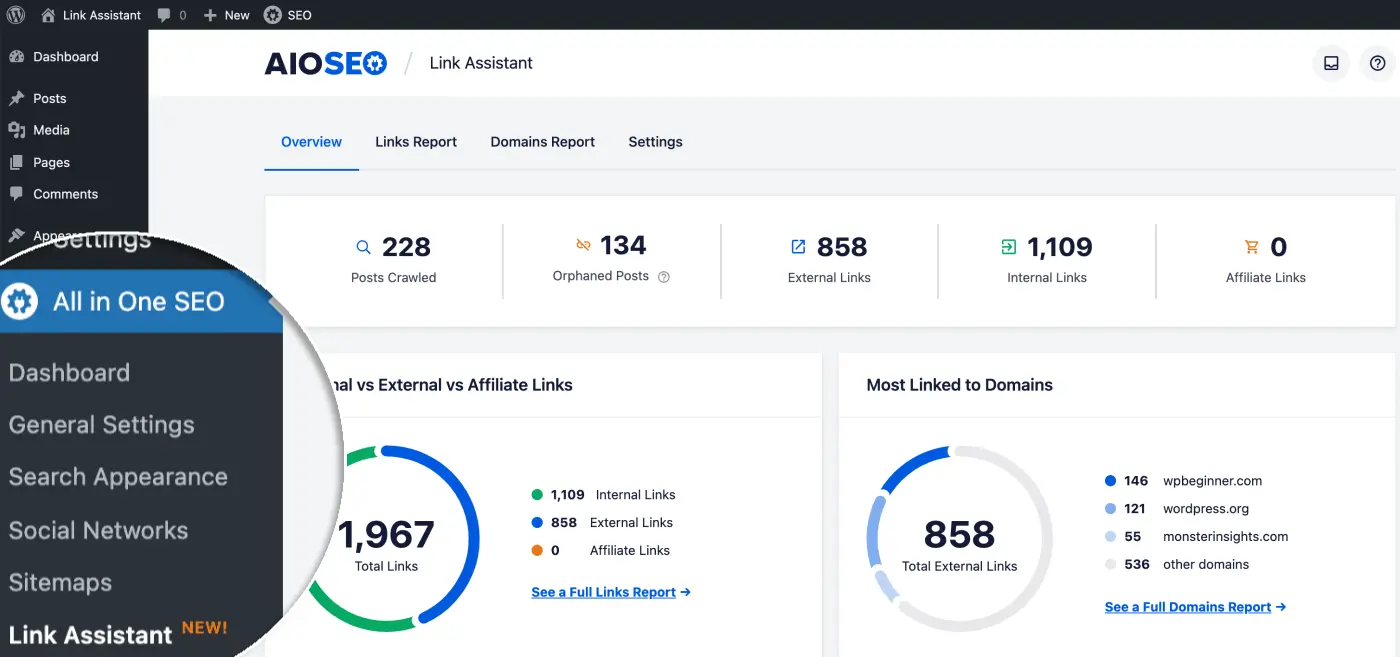
"링크 보고서" 탭을 찾으면 관련 게시물 + 관련 앵커 텍스트에 대한 제안이 표시됩니다. 물론 최고의 SEO 순위에 추천합니다. 링크를 빠르게 추가하려면 게시물을 개별적으로 열지 않고 "링크 추가" 버튼을 클릭하면 됩니다.
WordPress 버튼에 링크를 추가하는 방법
WordPress 페이지/게시물에 버튼에 대한 링크를 추가하고 싶습니까? WordPress에 내장된 Button 블록을 사용하면 매우 간단합니다.
게시물에서 버튼 블록을 추가하고 내용을 입력할 수 있습니다.
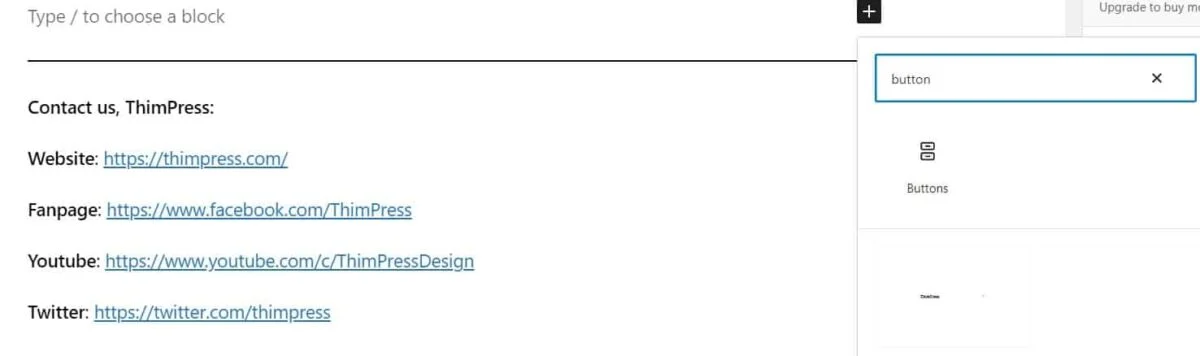
그런 다음 워드프레스에서 내부 링크를 추가하는 방법 또는 워드프레스에서 다른 페이지에 링크를 추가하는 방법 과 동일하게 툴바에서 "링크" 버튼으로 이동합니다.
WordPress에 링크를 추가하는 방법: 비디오 콘텐츠 포함
비디오를 좋아하고 게시물에 추가하고 싶습니까? 그러나 페이지/게시물에 비디오를 업로드하면 말 그대로 웹사이트 속도가 많이 느려지므로 원시 업로드 대신 비디오를 삽입해야 합니다. 또한 동영상뿐만 아니라 다른 콘텐츠도 삽입할 수 있습니다.
프로세스는 "+" 버튼에서 "Embed" 블록을 추가한 다음 원하는 URL을 막대에 붙여넣는 것입니다. 쉽게 하기 위해 상자에 링크를 추가하기만 하면 시스템이 자동으로 "포함" 블록으로 인식합니다.
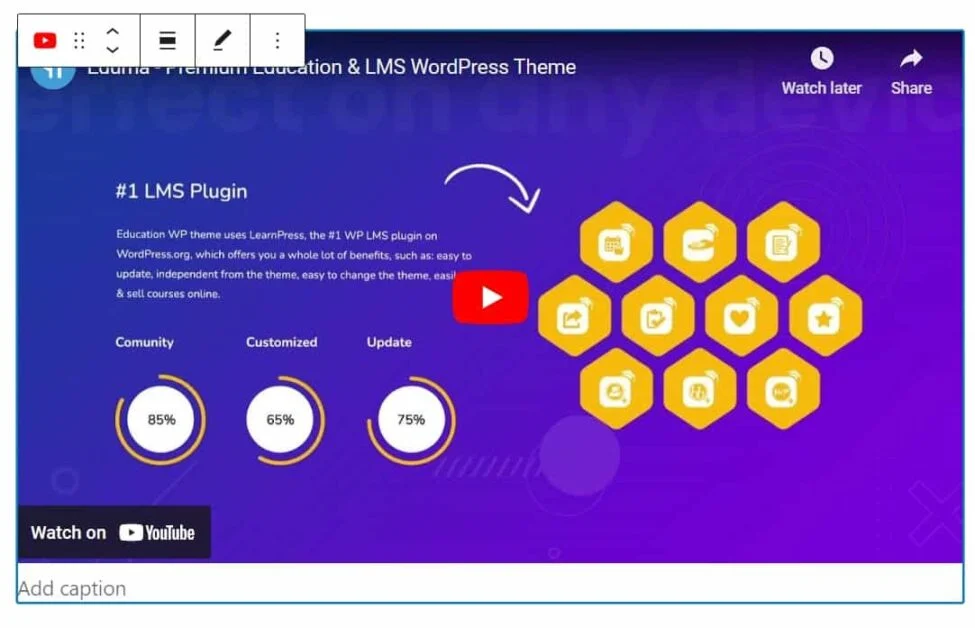
WordPress 페이지/게시물에 제휴 링크를 추가하는 방법
수입을 늘리고 싶다면 많은 사이트, 특히 블로거에게 꾸준한 수입을 제공할 수 있으므로 항상 WordPress 사이트에 제휴 링크를 추가 할 수 있습니다.
그러나 일반 링크와 동일하게 수행합니다. 유일한 차이점은 제휴사 링크를 가장 정확한 앵커 텍스트에 추가한다는 것입니다. 또한 Thirsty Affiliates와 같은 제휴 관리 플러그인을 사용할 수 있습니다.
WordPress에 링크를 추가하는 방법: HTML에 링크 삽입 설정
경우에 따라 사용자 지정 HTML 블록을 추가하여 HTML에 링크를 추가할 수 있습니다.
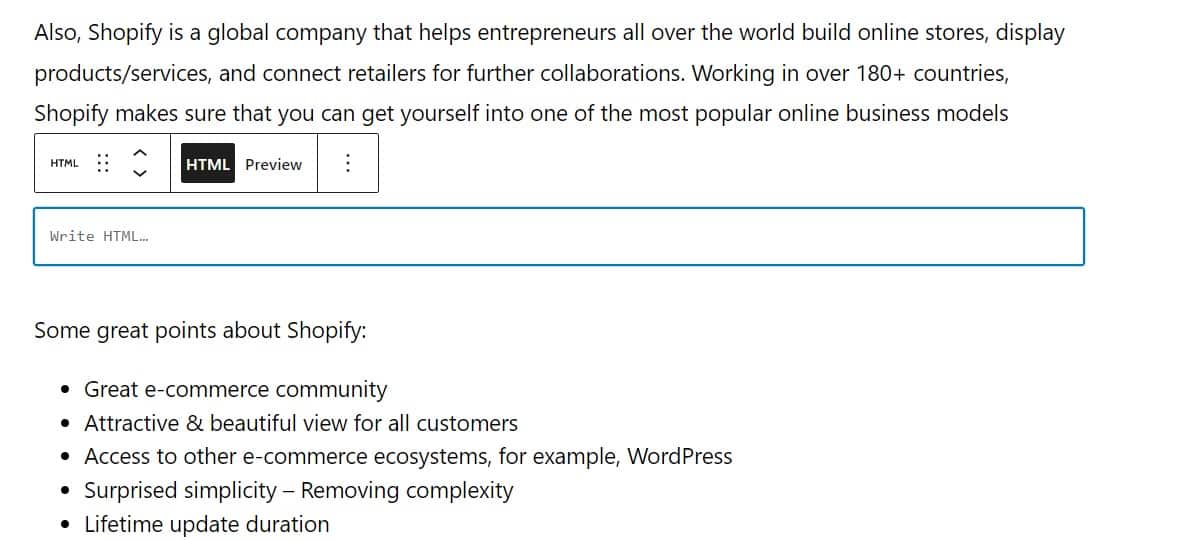
그런 다음 코드를 HTML 텍스트 상자에 복사합니다. 예: <a href=”yourdomain.com”>키워드</a>.
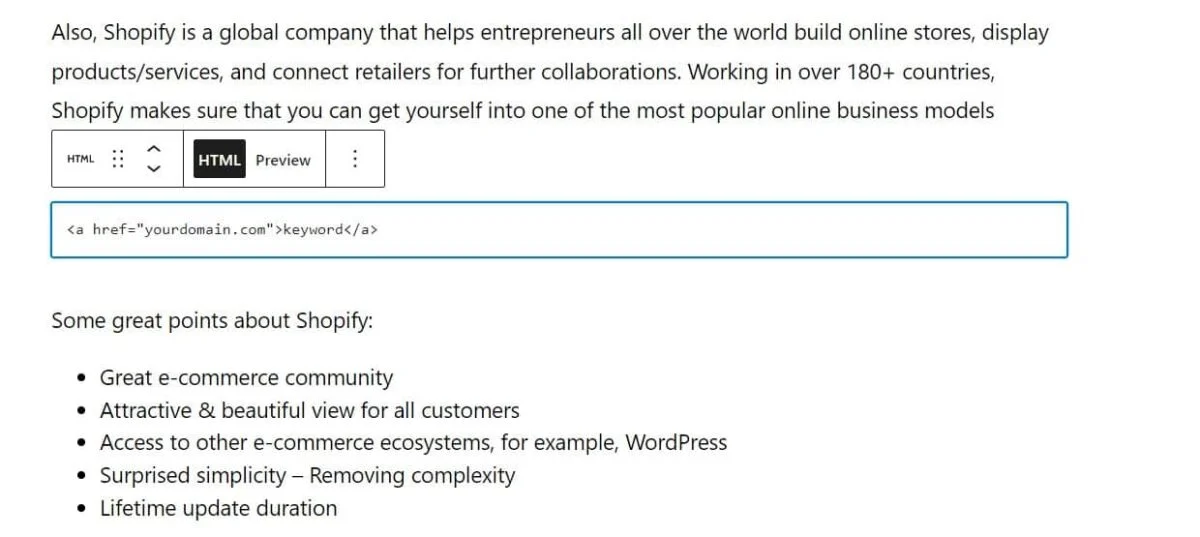
마지막으로 미리보기를 통해 진행 상황을 확인할 수 있습니다.
또한 새 탭에서 링크를 열려면 target=”_blank”를 추가하고 링크를 팔로우하지 않음으로 설정하려면 rel=”nofollow”를 추가하여 옵션을 확장할 수 있습니다.
WordPress에 링크를 추가하는 방법: WordPress에 앵커 링크 추가
단일 단락에 대한 링크를 추가하고 싶지만 방법을 모르십니까? 그런 다음 " WordPress에서 앵커 링크를 추가하는 방법"이 잘 작동합니다. 다음 단계를 따릅니다.
1단계: 앵커 링크 생성
먼저 연결하려는 텍스트를 강조 표시하고 편집기 도구 모음에서 "링크" 버튼을 클릭합니다. 그런 다음 #을 접두사로 사용하고 사람들이 이동할 섹션의 키워드를 입력합니다.
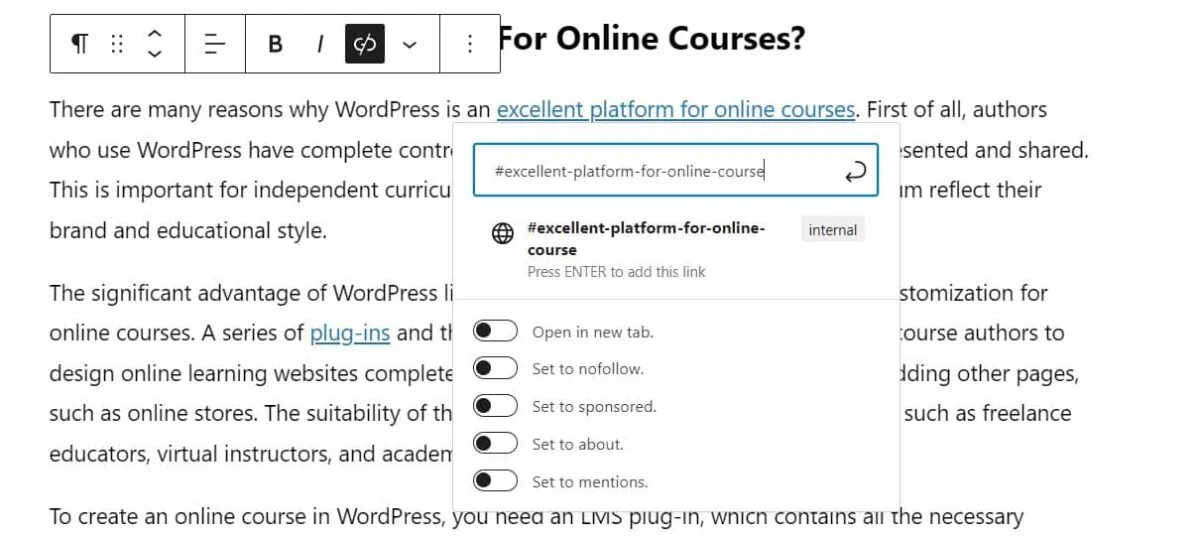
그러나 브라우저에서 ID를 찾지 못하므로 클릭해도 아무 일도 일어나지 않습니다.
2단계: 연결된 섹션에 ID 속성 추가
청중이 앵커 링크를 클릭하고 블록을 선택할 때 이동하기를 원하는 영역으로 이동하십시오. 그런 다음 드롭다운 메뉴에서 "고급" 탭을 열고 접두사 # 없이 "HTML 앵커" 상자에 앵커 링크로 추가한 동일한 텍스트를 붙여넣습니다.
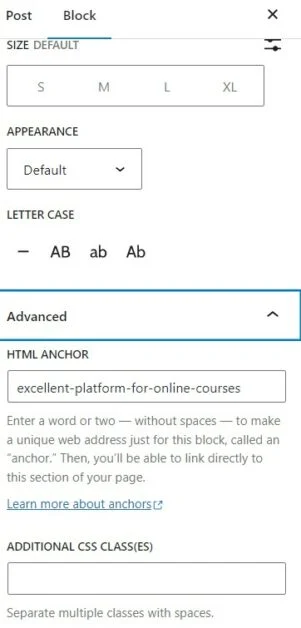
WordPress에서 링크를 추가하는 방법을 해결하기 위해 단락 또는 모든 블록에 대해 동일한 작업을 수행할 수 있습니다.
WordPress에 링크를 추가하는 방법: 최종 라인
WordPress에 링크를 추가하는 방법 에 대해 알아야 할 모든 것입니다. 올바른 링크를 추가하면 청중이 사이트에 오래 머무를 수 있고 트래픽이 향상되며 SEO 서비스 및 제휴사를 통해 수익을 창출하는 등 많은 이점을 얻을 수 있습니다. 귀하의 사이트에 대한 가이드 및 팁을 창의적이고 잘 적용하시기 바랍니다.
자세히 보기: Shopify Plus란 무엇입니까(계획, 가격, 기능 및 검토)
